
Obsah:
- Autor John Day [email protected].
- Public 2024-01-30 08:18.
- Naposledy změněno 2025-01-23 14:38.

Ahoj všichni! Zde je návod, jak udělat malinový Pi bezdrátově přístupný z telefonu nebo tabletu. Mějte na paměti, že můj odhad 5 minut je pro osobu s určitými znalostmi počítače a určitě může trvat déle. Dost věcí, pojďme na to!
Krok 1: Aktualizujte svůj Pi na nejnovější Raspian a nainstalujte Realvnc do svého zařízení
Spusťte v terminálu následující. Sudo apt-get updatesudo apt-get dist-upgradesudo apt-get install -y rpi-chromium-modssudo apt-get install -y python-sense-emu python3-sense-emusudo apt-get install -y python-sense-emu-doc realvnc-vnc-viewer Zatímco čekáte, stáhněte si bezplatnou aplikaci RealVNC z App Store nebo ekvivalentů. Až bude aktualizace Pi dokončena, otevřete program RealVNC a najděte svou IP adresu. Mělo by to být pod začátkem vpravo (tj.: 123.456.7.89) V telefonu otevřete aplikaci RealVNC a vytvořte nové připojení. Zadejte IP své pí a pojmenujte ji, jak chcete.
Krok 2: Vytvořte nové připojení a otestujte jej
V telefonu otevřete aplikaci RealVNC a vytvořte nové připojení. Zadejte IP svého pi a pojmenujte ho, jak chcete. Otevřete připojení. Mělo by vás to přenést na plochu vašeho Pi.
Krok 3: Děkujeme za zobrazení
Dík! Zvládli byste to za 5 minut? Dejte mi vědět v poli pro komentáře. Pokud se vám tento Instructable líbil, neváhejte hlasovat. Děkujeme vám všem za vaši podporu. BONUS! čím chcete, aby byl můj další 5MinuteBuild? Dejte mi vědět. Podívejte se na můj web na picraft64.com Do příště ahoj!
Doporučuje:
Magic Button 4k: bezdrátové dálkové ovládání 20USD BMPCC 4k (nebo 6k): 4 kroky (s obrázky)

Magic Button 4k: Bezdrátové dálkové ovládání BMPCC 4k (nebo 6k) 20USD: Mnoho lidí mě požádalo o sdílení některých podrobností o mém bezdrátovém ovladači pro BMPCC4k. Většina otázek se týkala ovládání bluetooth, takže o tom zmíním několik podrobností. Předpokládám, že jste obeznámeni s prostředím ESP32 Arduino
Bezdrátové dálkové ovládání iTunes - styl Packrat !: 4 kroky
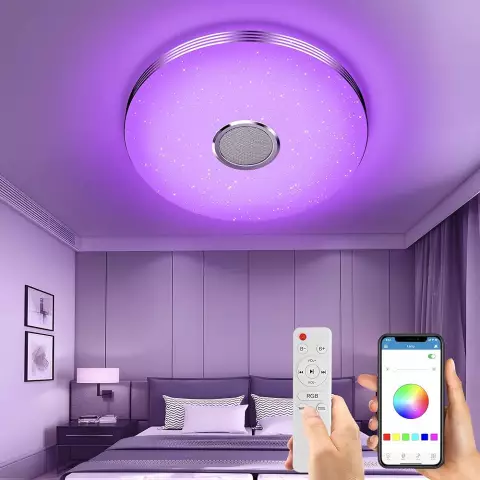
Bezdrátové dálkové ovládání ITunes - styl Packrat !: < BackStory > Koupil jsem si sadu těchto bezdrátových sluchátek, protože jsem byl unavený tím, že jsem byl připojen k pracovní stanici s notebookem běžnými sluchátky. Ach, jaká svoboda! Rád poslouchám svou knihovnu iTunes v náhodném pořadí a někdy zatlačím zpět
DIY bezdrátové bezdrátové rádiové vlny zdarma v Káthmándú: 6 kroků

DIY Wireless Free Electricity Form Radio Waves v Káthmándú: Co jsem udělal, vylepšil jsem to a ještě více zjednodušil a místo čtyř má jen dva konce. Správná velikost palačinky se dvěma konci spojenými s Arial’s a zemí funguje jako přijímač. Dlouhý úsek dvou arial, jedna spojená s g
Bezdrátové ovládání RC serv přes UDP: 3 kroky

Bezdrátové ovládání RC serv přes UDP: V tomto projektu chci používat svůj iPhone k ovládání RC serv. Budu používat akcelerometr k ovládání dvou serv přes UDP připojení. Toto je projekt Proof Of Concept, který má ověřit, že spojení mezi iPhone a periferním zařízením může dosáhnout vysokého
Toyota Prius Gen 3 - bezdrátové nabíjení Qi: 3 kroky

Toyota Prius Gen 3 - bezdrátové nabíjení Qi: Koho baví kabely visící všude v autě jako máminy špagety? Nikdo. Kromě toho je již rok 2018 a již dlouho nám byla slíbena nebeská města a létající auta. Nyní si můžete užít výhody bezdrátového nabíjení pro svůj telefon v Gen 3
